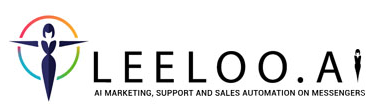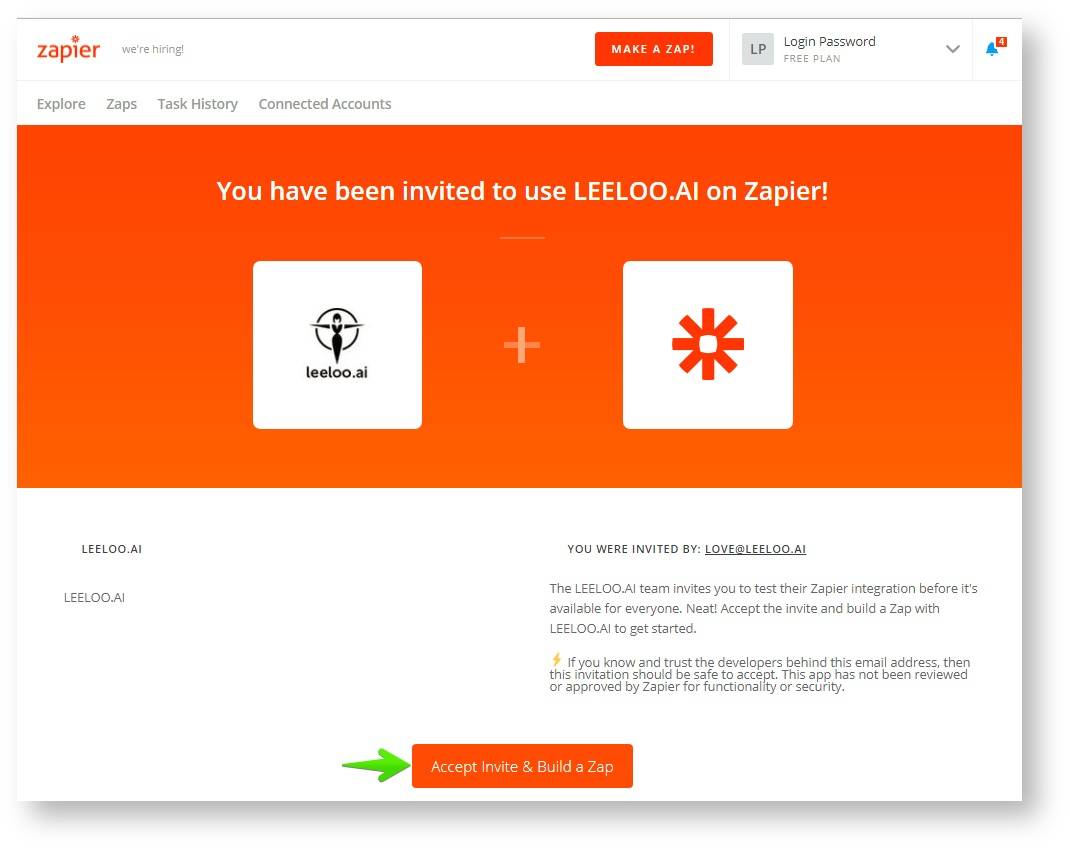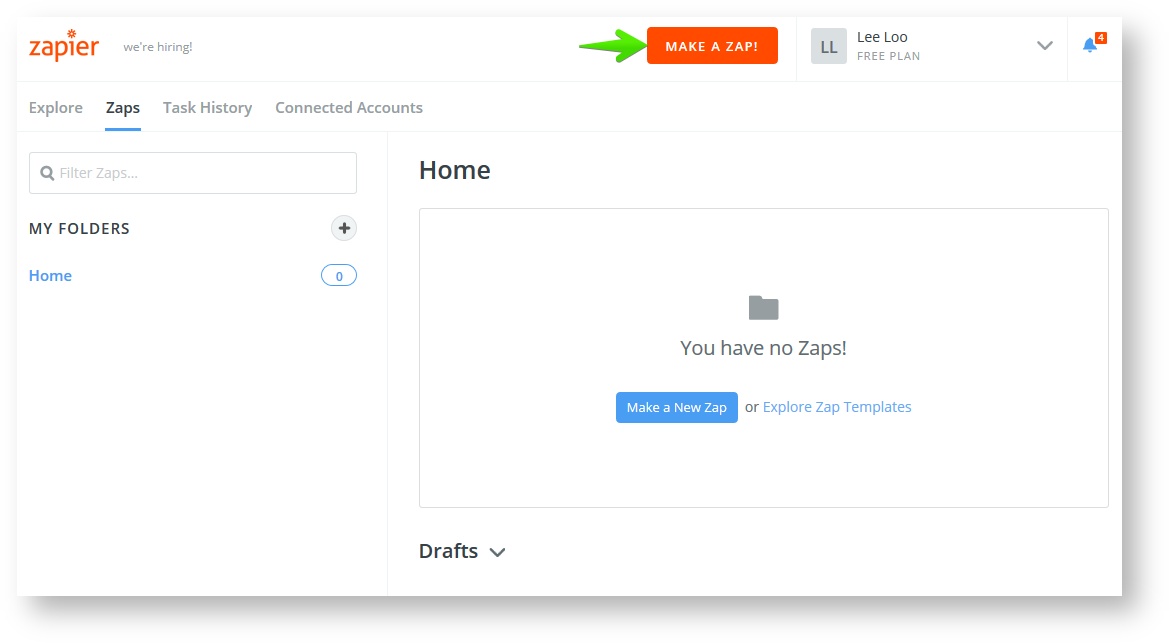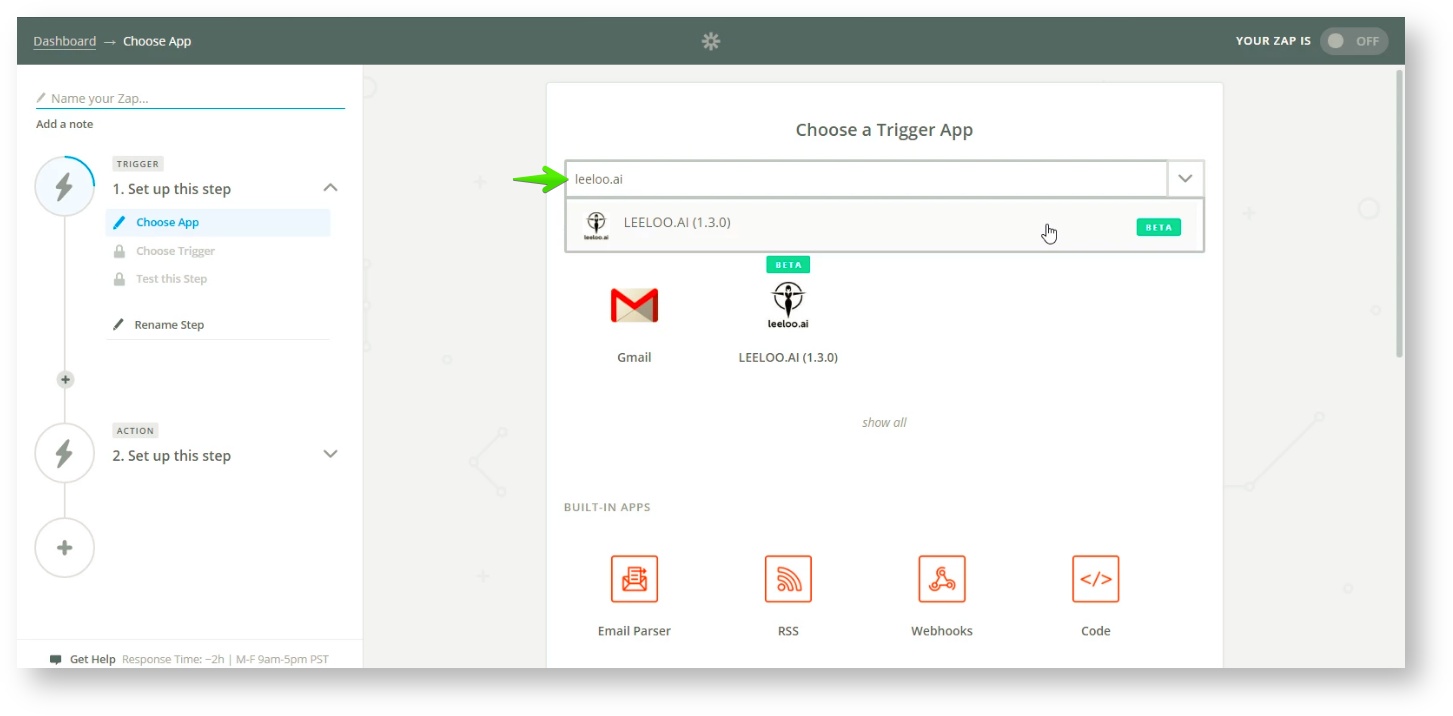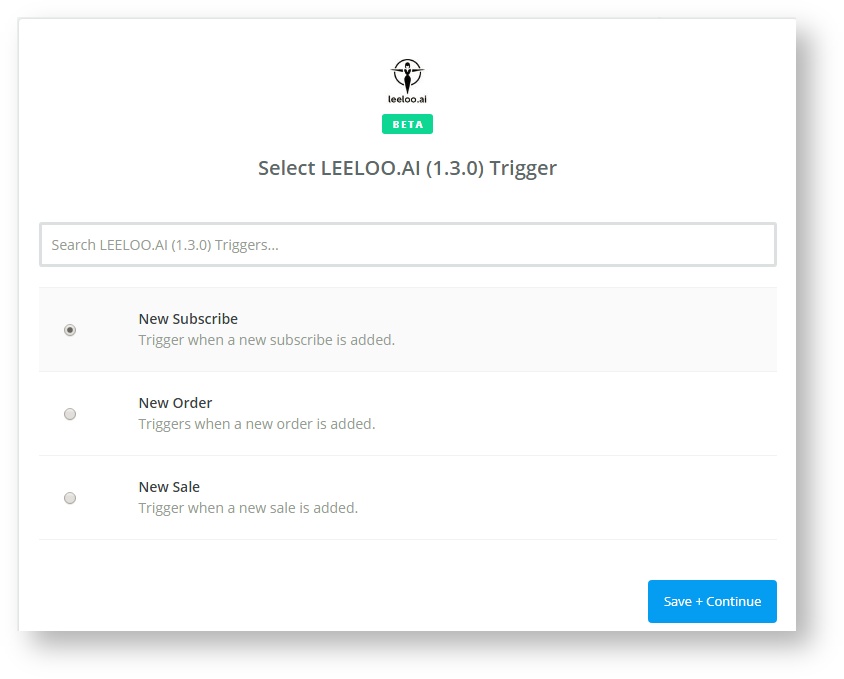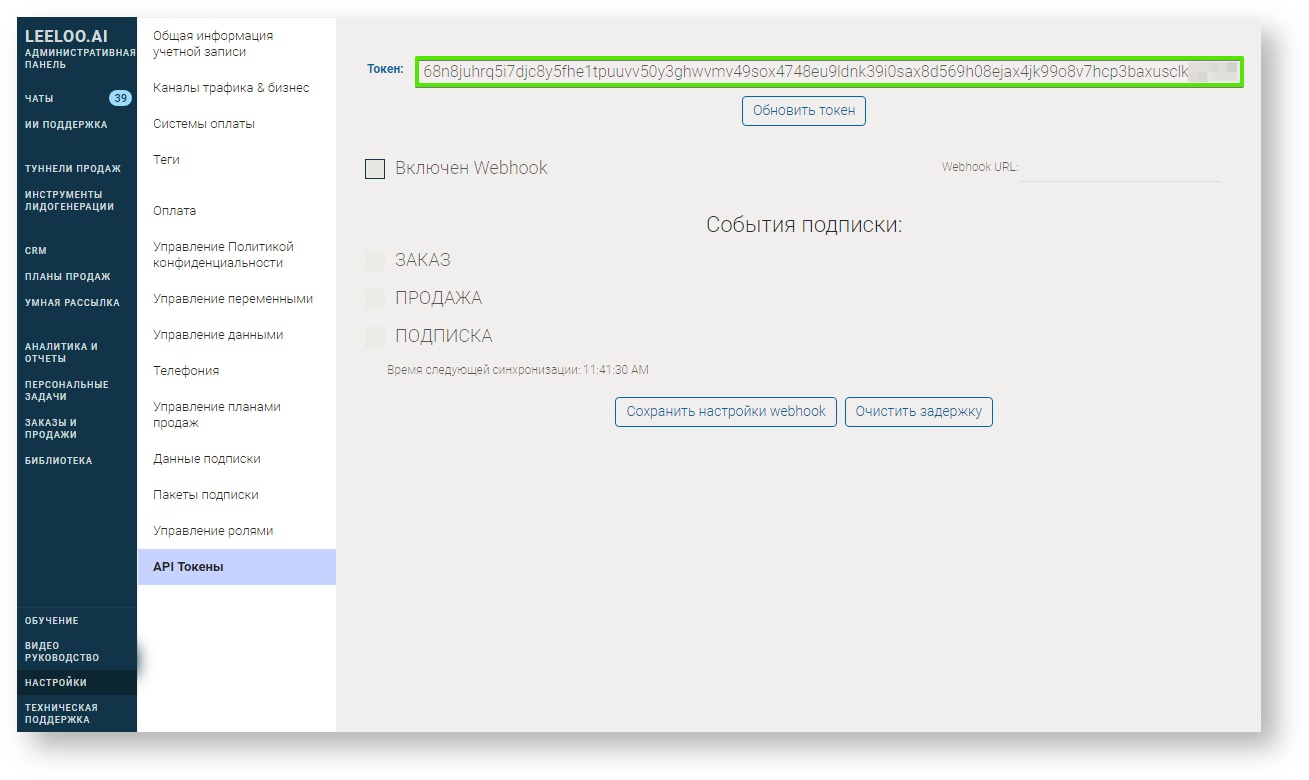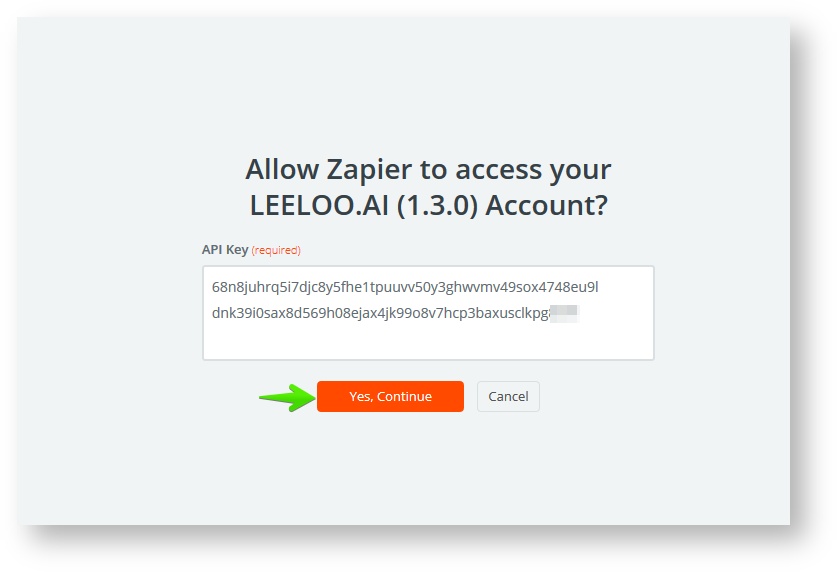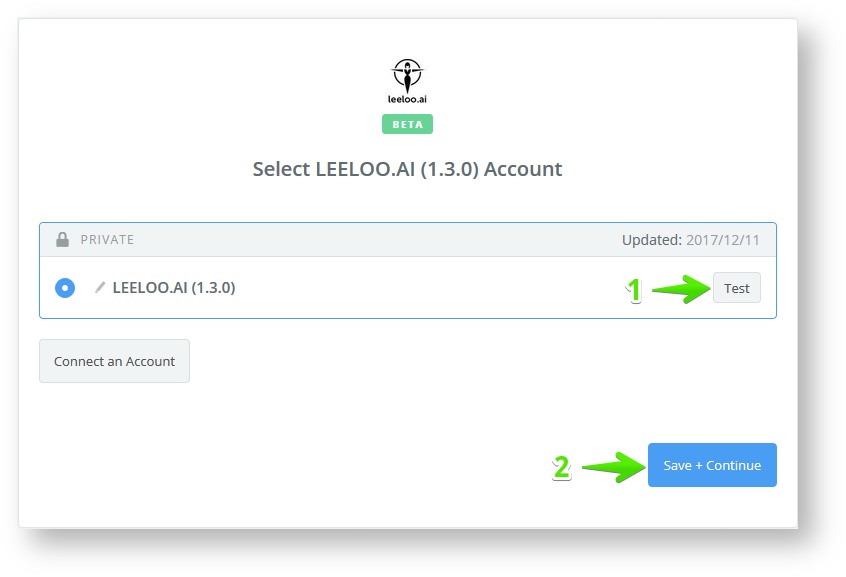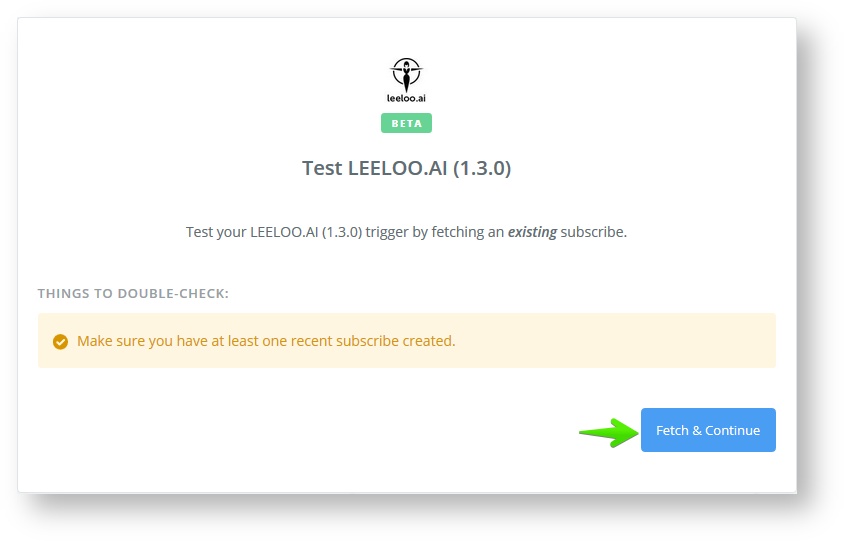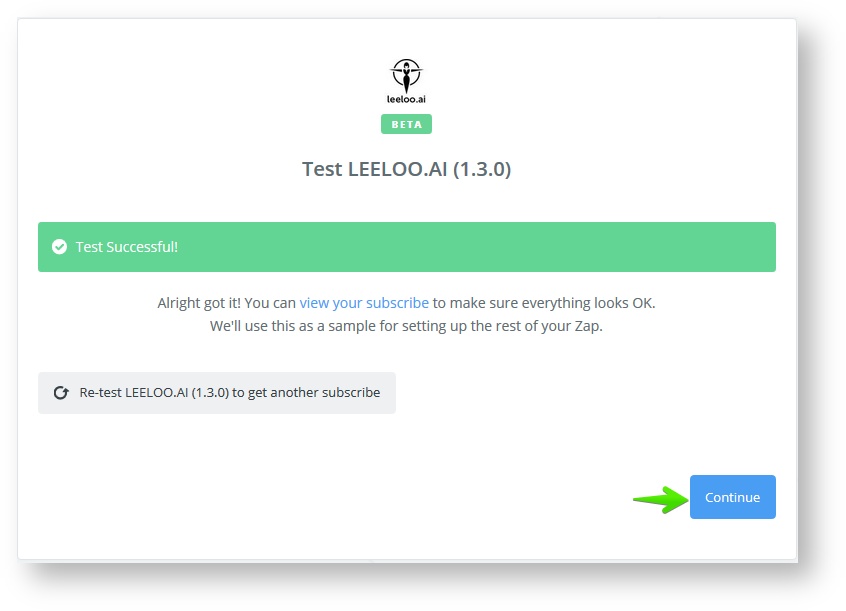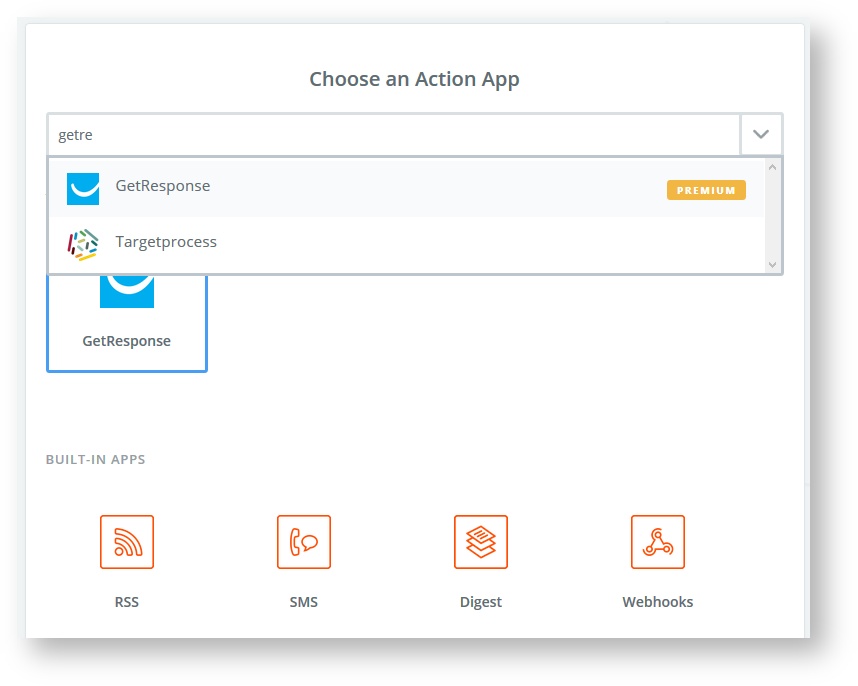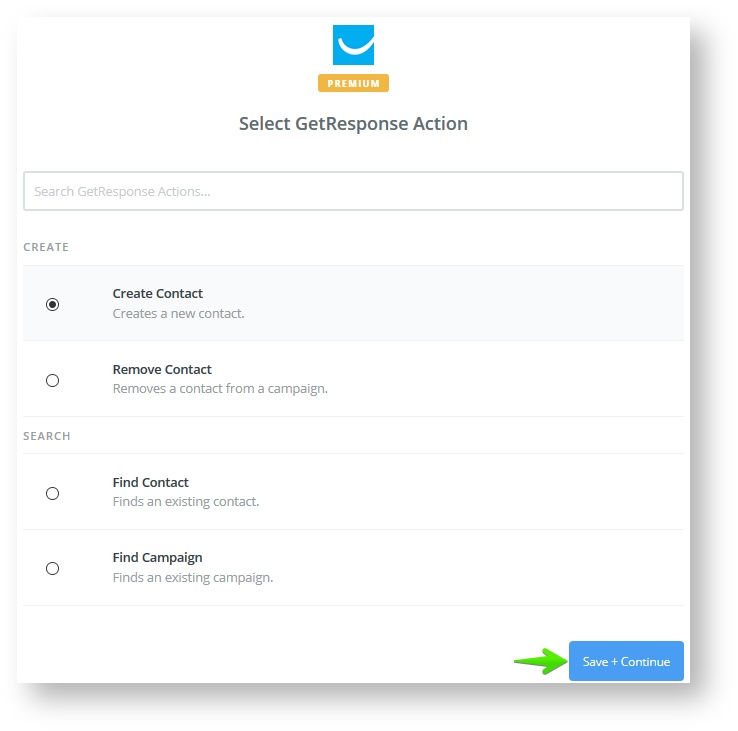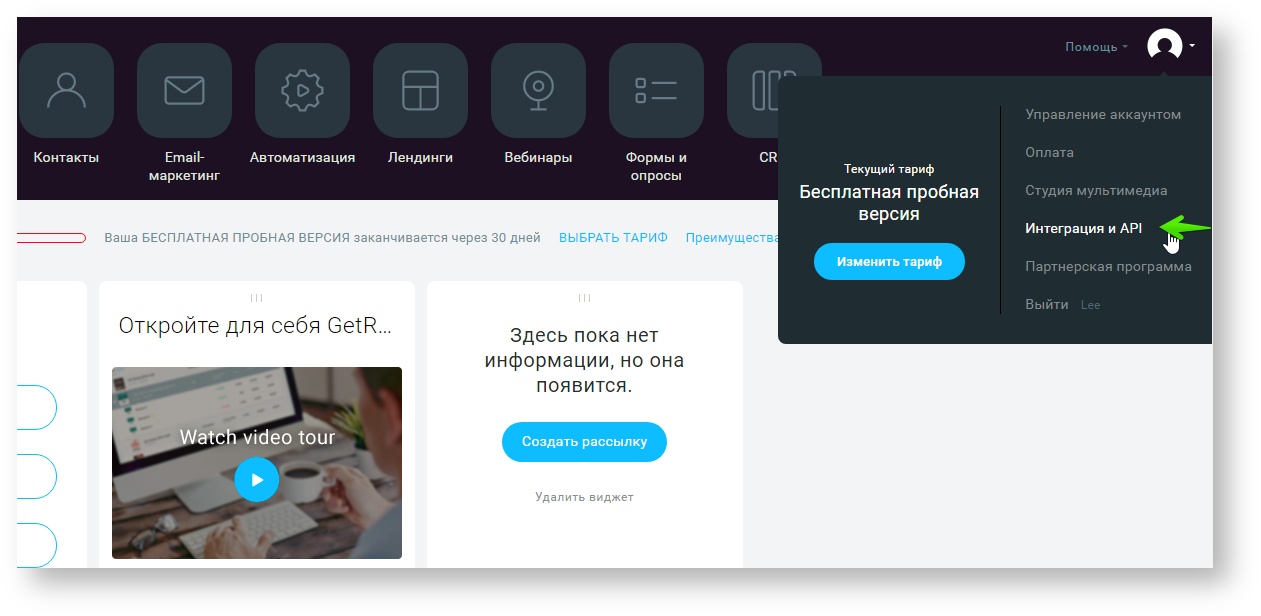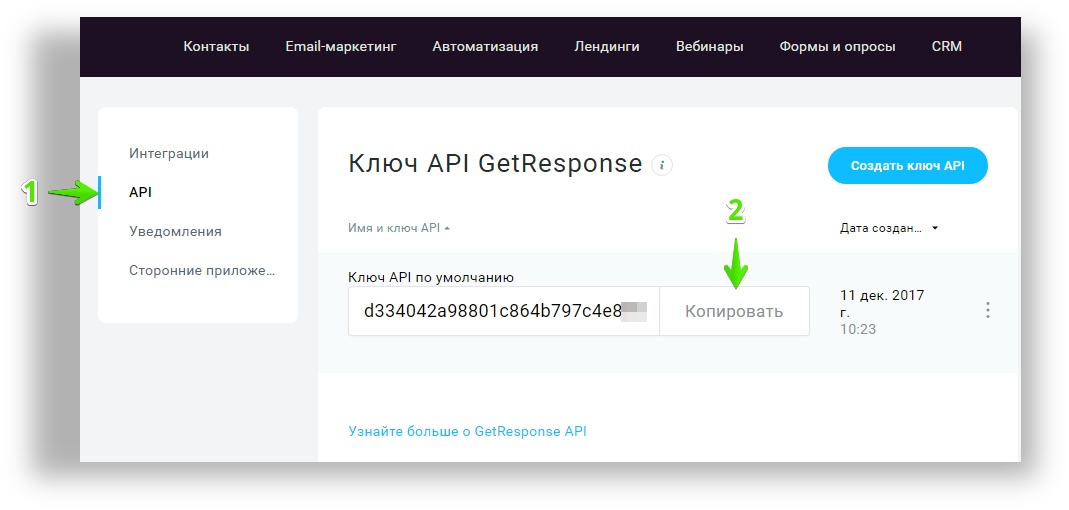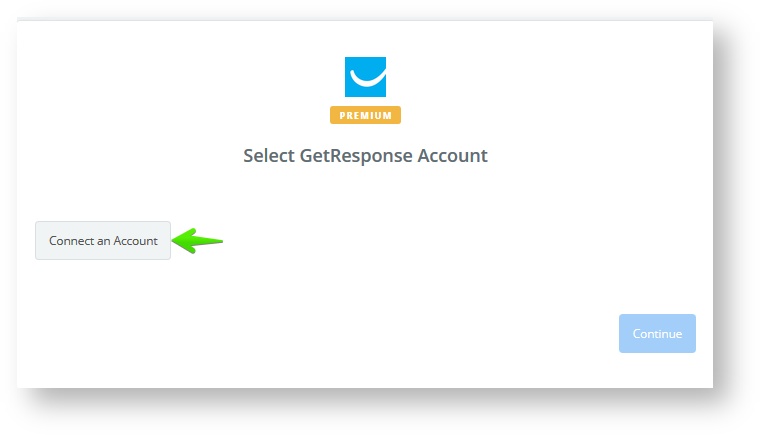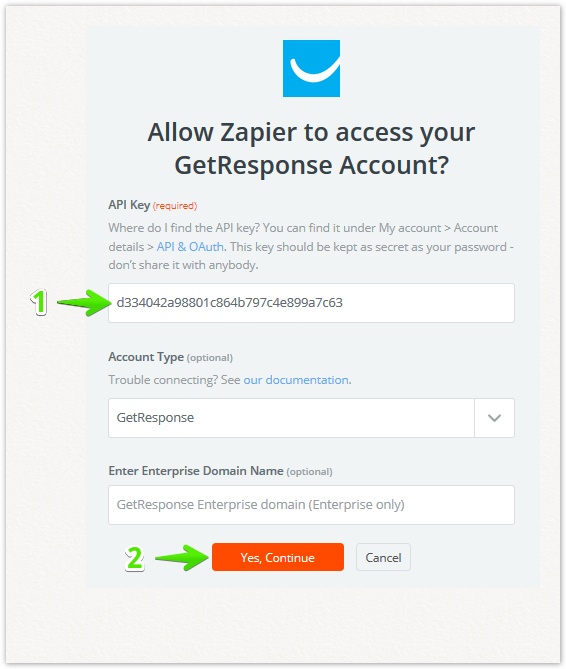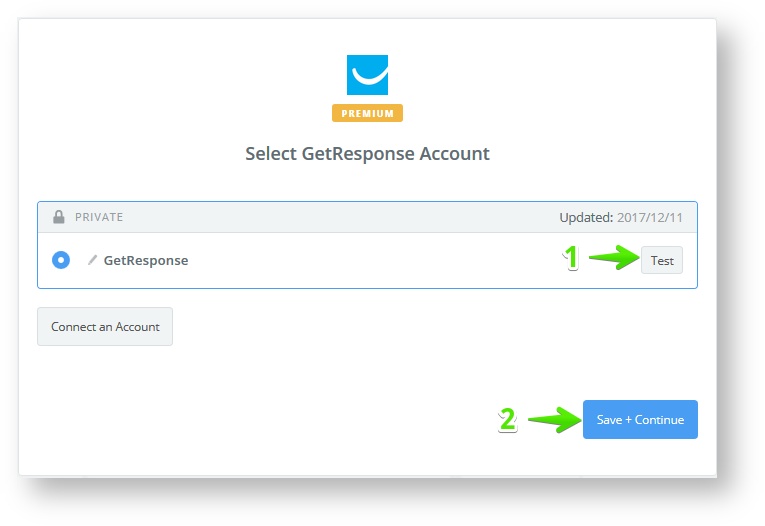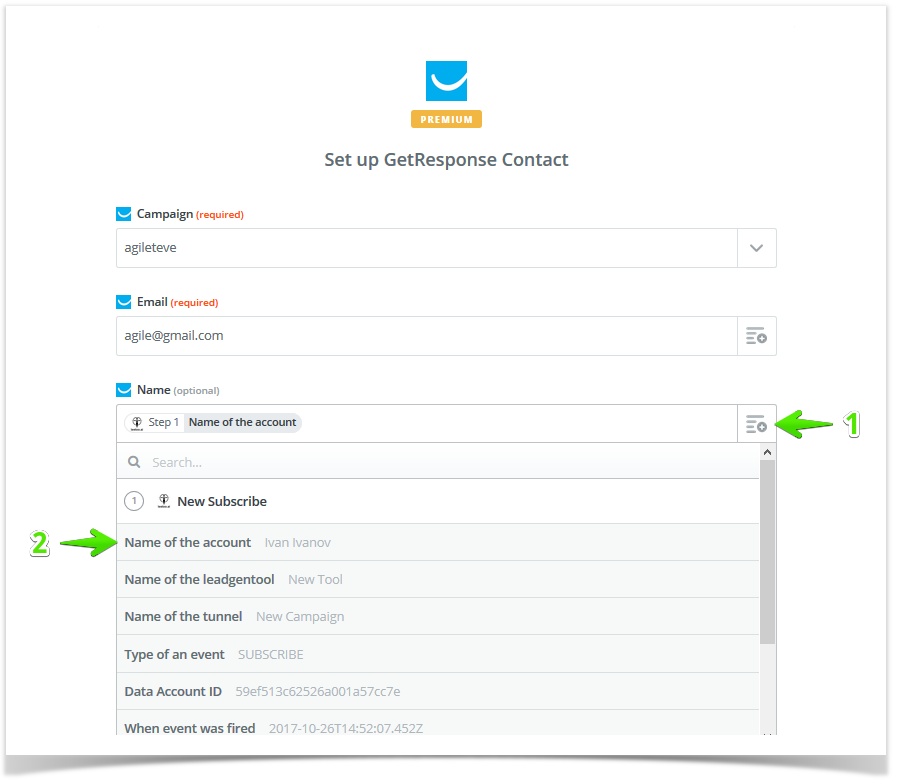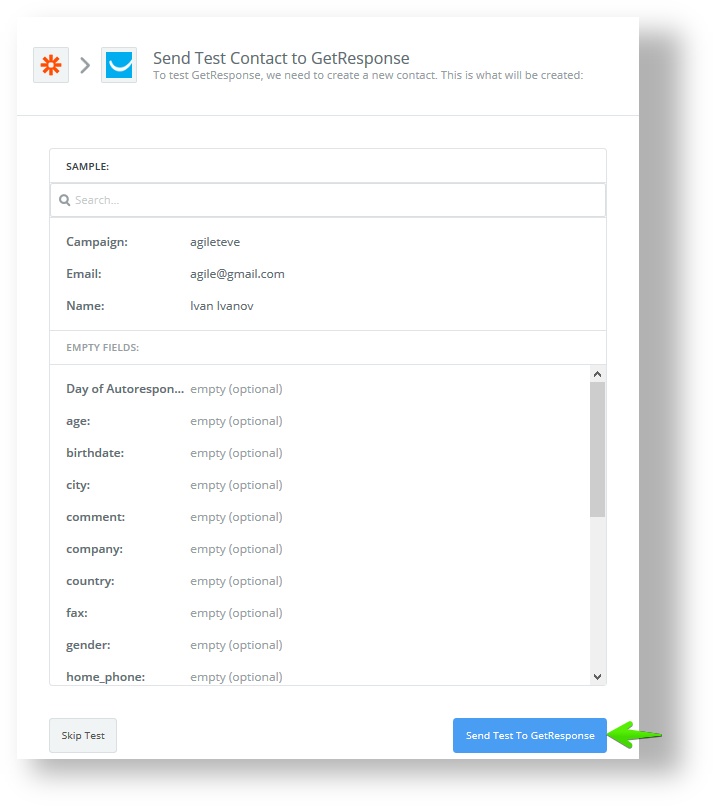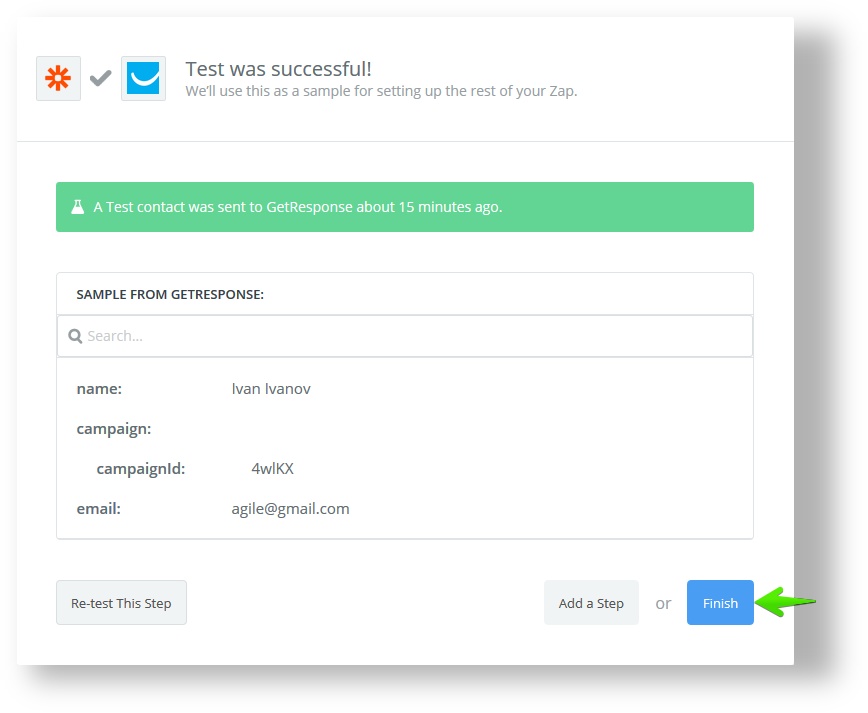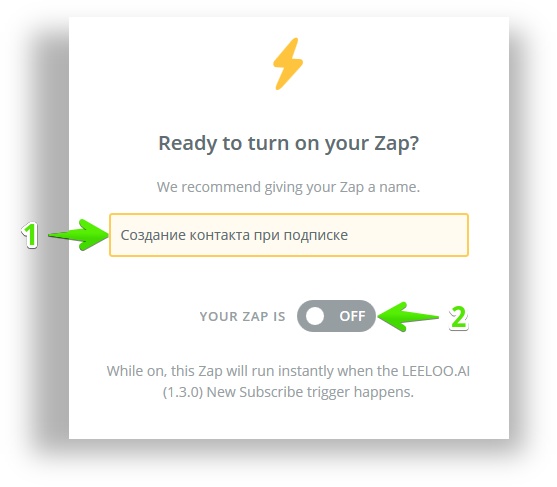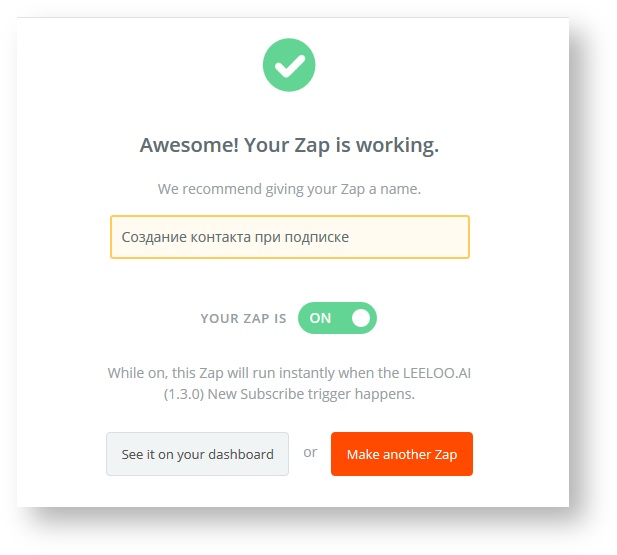Интеграция Leeloo.ai с GetResponse через Zapier: создание контакта при подписке
Zapier - это своего рода интегратор, предназначенный для соединения разных приложений и сервисов. Zapier выступает связующим звеном между двумя сервисами, используя их API.
В данной инструкции мы рассмотрим пример интеграции Leeloo.ai c сервисом e-mail рассылок GetResponse.
Шаг 1. Создайте аккаунт Zapier, зарегистрировавшись на https://zapier.com.
Шаг 2. Пройдите по ссылке https://zapier.com/platform/public-invite/1704/c425bf3d2325d0511fcecd34ca5c860a чтобы получить возможность интеграции с Leeloo.ai и нажмите кнопку Accept Invite & Build a Zap (внизу):
Шаг 3. Мы создадим связку между определенным триггером* в Leeloo.ai и определенным действием на этот триггер в GetResponse (или другом сервисе). Такая связка называется "зап".
Нажмите кнопку Make a Zap верху окна:
* триггер (англ. trigger)- это событие, которое провоцирует определенное действие на это событие.
Шаг 4. Введите в поисковой строке "Leeloo.ai" и выберите соответствующий результат из списка:
Шаг 5. Выберите один из триггеров, для которого желаете настроить действие. На данный момент в Leeloo.ai есть 3 типа триггеров:
- Новая подписка (New Subscribe) - когда в Leeloo.ai происходит новая подписка;
- Новый заказ (New Order) - когда в Leeloo.ai осуществлен новый заказ;
- Новая продажа (New Sale) - когда в Leeloo.ai осуществлена покупка оффера.
Мы выбирем New Subscribe:
После выбора, нажмите кнопку Save + Continue.
Шаг 6. Далее заходим на платформу Leeloo.ai, в пункт меню Настройки → API Токены и копируем оттуда токен:
Шаг 7. Переключаемся на вкладку Zapier и нажимаем кнопку Connect an Account для подключения аккаунта Leeloo.ai:
Шаг 8. Появится новое окно. Там в поле вставляем скопированный токен и нажимаем кнопку Yes, Continue:
Шаг 9. Окно закроется. На вкладке Zapier отобразится подключенный аккаунт Leeloo.ai.
Нажмите кнопку Test (1) для тестирования соединения. Если соединение установлено успешно, то вместо кнопки Test отобразится Success. Нажмите Save + Continue (2).
Шаг 10. Далее нас просят удостоверится, что недавно была осуществлена хотя бы одна подписка в платформе Leeloo.ai. Если вы не уверены в этом, то сделайте подписку в платформе Leeloo.ai через любой из мессенджеров. Это нужно для теста. После этого нажмите кнопку Fetch & Continue:
Шаг 11. Если тест прошёл успешно, вы увидите надпись на зелёном фоне Test Successful! Нажмите кнопку Continue для продолжения интеграции:
Шаг 12. Далее нам нужно выбрать приложение или сервис, в котором будут проводится действия при определенном триггере в Leeloo.ai (в нашем случае - при подписке). Введите в строку поиска название сервиса и выберите из выпадающего списка результат поиска:
Шаг 13. Выберите действие, которое будет производится при подписке. Мы выбрали - создавать контакт (Create Contact). Варианты доступных действий будут отличаться, в зависимости от приложения или сервиса. После выбора, нажмите Save + Continue:
Шаг 14. Далее зайдите в настройки аккаунта в сервисе, в котором будут производится дейтсвия, для получения API токена. В GetResponse - наведите на значок учётной записи в правом верхнем углу и выберите Интеграция и API:
После этого перейдите в раздел API (1) и скопируйте ключ API (2):
Шаг 15. Переключитесь на вкладку Zapier и нажмите кнопку Connect an Account:
Шаг 16. Появится новое окно. В первое поле вставьте скопированный ключ API (1) и нажмите Yes, Continue (2):
Шаг 17. Окно исчезнет, а на вкладке Zapier отобразится подключенный аккаунт. Нажмите кнопку Test (1) для тестирования соединения. Если соединение установлено успешно, то вместо кнопки Test отобразится Success. После этого нажмите Save + Continue (2):
Шаг 18. В следующем окне отобразится форма с пустыми полями. В этих полях можно выбирать данные, которые будут получаться из аккаунта подписчика в платформе Leeloo.ai при подписке, а также можно вводить данные вручную. Объязательные для заполнения поля будут отмечены (required).
Для выбора параметра, который будет получаться из аккаунта клиента при подписке, нажмите на значок, справа от поля (1) и выберите соответствующий параметр (2).
После заполнения нужный полей, нажмите Continue.
Шаг 19. На этом шаге проверьте правильность заполнения полей. Для теста требуется отправить тестовый контакт. Нажмите Send Test To GetResponse:
Шаг 20. Нажмите Finish:
Шаг 21. Дайте запу (связке) название, к примеру, "Создание контакта при подписке" (1) и активируйте его, нажав на переключатель OFF (2):
Если всё прошло успешно, вы увидите следующее сообщение:
Готово! Из этого окна вы можете перейти в админпанель Zapier, и увидеть там созданный зап (See it on your dashboard), либо создать новый зап (Make another Zap).
Мы создали и настроили зап таким образом, что при каждой новой подписке на платформе Leeloo.ai, в GetResponse будет создаваться новый контакт, причем некоторые данные (те, которые вы указали при настройке связки) для этого контакта будут браться из аккаунта клиента (подписчика) в Leeloo.ai. Создание запа Leeloo.ai с другими сервисами, например с amoCRM происходит подобным образом.
Фильтрация по параметрах триггера
Можно настроить фильтрацию, чтобы только при определенных параметрах триггера (в нашем случае триггером выступает подписка) в Leeloo.ai производились действия в сервисе, с которым интегрируемся. К примеру, чтобы контакт создавался только при подписке на определенный туннель, или инструмент лидогенерации. Подробнее в инструкции
Если у Вас возникли сложности с интеграцией - обращайтесь в службу технической поддержки: ПОДАТЬ ЗАПРОС
!Если вы создали лишние подключения, перейти на страницу https://zapier.com/app/settings/authorizations и нажмите Disconnect https://prnt.sc/ksnvv6 .